Blog Day 2008
Etiqueta: BeLinuxBlog
Ya hace un año de que celebre con vosotros mi primer Blog Day, y este año aunque tarde vuelvo ha hacerlo.
¿Qué es el BlogDay?
El BlogDay es el día de los blogueros, ha sido creado para que los blogueros conozcan otros blogueros, de otros países y de otros centros de interés. El 31 de agosto es el día en el que los blogueros dan a conocer otros autores. Así de sencillo.!
¿Qué ocurrirá durante el BlogDay?
Toda la jornada del 31 de agosto, los blogueros en el mundo entero postearán un artículo recomendando 5 nuevos blogs, preferentemente blogs diferentes a su propia cultura, punto de vista y posición. Así, ese día, el 31 de agosto, los lectores descubrirán otros autores alejados de su entorno habitual. Es un día para descubrir nuevos blogueros y nuevas experiencias.
Y aquí estan mis recomendaciones:
Xataka Foto: Mi blog por excelencia sobre fotografía, cargado de manuales y noticias sobre este mundo.
ZonaFandom: Un blog sobre cómics, manga, anime, series, ciencia ficción, fantasía y rol. Muy interesante si te gusta esta temática.
Ubuntu Life: Un clásico sobre Ubuntu y multitud de temas relacionados con el Software Libre.
Ubuntips: Sin duda alguna una referencia para mi en esto de los blogs, siempre con cosas interesantes que leer, nuevas aplicaciones y actualizaciones diarias sobre todo lo que tiene que ver con Ubuntu y el mundo del Software Libre.
Big Pictures: La descubrí hace poco gracias a Menéame. Fotografías sobre eventos a gran tamaño con una calidad increíble. Impresionantes fotografías.
Fondos de escritorio de GNOME (fabricación propia)
Etiqueta: Apariencia, Creación propia, GNOME, Planet, Wallpaper
Un par de fondos de pantallas simplones de GNOME. No encontraba ningún fondo que me convenciera, y me puse con el GIMP...:
Te puede interesar:
Get-You gestor Java para descargar vídeos, y más
Etiqueta: Gestor de descargas, Hardy Heron, Java, Planet, Ubuntu, Video
Get-You es una aplicación java con la que podrás descargar vídeos de diferentes webs de alojamiento, tipo Youtube. Aparte de eso podrás buscar, convertir video a; avi&ogv y extraer audio a; mp3&ogg (ambos usando ffmpeg), previsualizador vídeos con el reproductor que se incluye...
Una completisima herramienta a tener en cuenta si sueles visitar sitios como:
- Dailymotion
- Metacafe
- MyVideo
- Clipfish
- MTV-Video
- Yahoo-Video
- Google-Video
- Myspace-Video
- Youtube
.- Instalar Get-You
Descargamos el archivo .deb e instalamos:
Ejecutandolo desde:
Otra opcion es descargar el archivo autoejecutable .jar y lo ejecutamos:
$ jar 0.8.5-installer.jar
Fuente: Ubuntips
Te puede interesar:
Instalar Java 6 y plugin para Firefox
JDownloader, gestor de descargas Java
Phantasmagoria, editor de imágenes Java
Videos de Youtube en Totem
10 atajos de teclado para hacerte la vida más fácil
Etiqueta: Hardy Heron, Planet, Ubuntu
 Atajos de teclado que se usan para las acciones más habituales.
Atajos de teclado que se usan para las acciones más habituales.
1.- Cambiar entre escritorios
2.- Mover la ventana en uso a otro escritorio
3.- Mostrar escritorio
4.- Atajo de teclado para el clic derecho del ratón
5.- Reiniciar el entorno gráfico & sesión
6.- Bloquear pantalla
7.- Navegar entre ventanas activas
8.- Mover la ventana con las fechas
9.- Mostra/Ocultar los ficheros ocultos
10- Ver propiedades de los archivo
Fuente: MakeUseOf
Mirage, visor de imágenes
Etiqueta: Hardy Heron, Planet, Ubuntu, Visor de imágenes
Mirage es un sencillo y liviano, pero potente, visor de imágenes (png, jpg, svg, xpm, gif, bmp, tiff, y otros) para GNOME.
Cuenta con interesantes funciones, como:
- Crear thumbnails
- Rotar imágenes
- Redimensionar imágenes
- Saturar imágenes
- Renombrar imágenes
- Abrir archivos remotos
- Exposición tipo diapositivas
- Pantalla completa
- Barra lateral para previsualizado
.- Como instalar
Esta disponible desde los repositorios de Ubuntu, así que:
$ sudo aptitude install mirage
Y lo ejecutaremos desde:
Fuente: genbeta
Fondos de escritorio de Fedora
Etiqueta: Apariencia, Fedora, Wallpaper
Fondos de escritorio de Fedora bastante chulos. Aquí tenéis una muestra:


Puedes encontrar muchos más en el Blog de Mola, o en su cuenta de deviantART.
Banshee, reproductor multimedia
Etiqueta: Aplicaciones, GNOME, Hardy Heron, Planet, Reproductor multimedia, Ubuntu
Banshee es un reproductor multimedia con el que podrás; importar, organizar y reproducir tus archivos de audio y vídeo preferidos usando una simple interfaz. También:
- Ripear CDs
- Grabar CDs de audio
- Crear listas de reproducción
- Incluye soporte para reproductores MP3 (IPOD, MTP y almacenamiento masivo)
- Soporte para Last.fm
- Mensajes en el area de notificaciones
- Modo mini
- Usa extensiones
.- Instalar Banshee
Podemos instalarlo de tres maneras:
1.- Instalandolo desde los repositorios oficiales de Ubuntu de "Hardy" (versión antigua):
$ sudo aptitude install banshee
2.- Descargando de los siguientes enlaces los archivos necesarios (para Hardy Heron):
Primero descargamos e instalamos la librería boo2.0:
Segundo descargamos e instalamos la versión del reproductor que sea compatible con nuestra estructura de procesador (según Ubuntu, vamos; "32 o 64bits"):
- banshee-1_1.2.1-2~hardy1_i386.deb (32bits)
- banshee-1_1.2.1-2~hardy1_amd64.deb (64bits)
3.- Añadimos los repositorios de Banshee a la lista de repositorios (recomendable)
Abrimos la consola, y escribimos:
$ sudo gedit /etc/apt/sources.list
Y añadimos al final de la lista:
## Banshee
deb http://ppa.launchpad.net/banshee-team/ubuntu hardy main
deb-src http://ppa.launchpad.net/banshee-team/ubuntu hardy main
Guardamos y cerramos el editor de texto. Actualizamos los repositorios:
$ sudo aptitude update
E instalamos el reproductor:
$ sudo aptitude install banshee-1
Ahora simplemente lo ejecutamos:
Full Circle Magazine #16
Etiqueta: Planet, Revista on-line, Ubuntu
Nueva edición de la revista online descargable, Full Circle Magazine.
En este número contiene:
- Command and Conquer - Crear y mover archivos.
- How-To: Crea tu propio Ubuntu, Crea tu propio servidor parte 8, usa GIMP parte 5 y guia GNOME-Look.
- My Story - Out With The New, In With The Old
- My Opinion - Temas para GNOME y KDE
- MOTU Entrevista - Jamie Strandboge
- Top 5 - Clientes para Twitter
Descarga Full Circle Magazine #16
Números anteriores:
Full Circle Magazine #01
Full Circle Magazine #02
Full Circle Magazine #03
Full Circle Magazine #04
Full Circle Magazine #05
Full Circle Magazine #06
Full Circle Magazine #07
Full Circle Magazine #08
Full Circle Magazine #09
Full Circle Magazine #10
Full Circle Magazine #11
Full Circle Magazine #12
Full Circle Magazine #13
Full Circle Magazine #14
Full Circle Magazine #15
web view en camino
Byzanz, graba tu escritorio en GIF
Etiqueta: Applet, Hardy Heron, Planet, Ubuntu
Podemos instalarlo desde los repositorios de Ubuntu con:
$ sudo aptitude install byzanz
Una vez descargado e instalado, lo usaremos de la siguiente manera:
Botón derecho del ratón en el panel, seleccionamos la opción "Añadir a panel..." y buscamos "Grabador de escritorio" haciendo doble clic sobre ella. Ahora seleccionamos entre:
- Guardar toda la pantalla
- Guardar un área
- Guardar la ventana seleccionada
- Y guardar el cursor del ratón
Fuente: Ubuntu Life
Configuración oculta (avanzada) en Firefox
Etiqueta: Firefox, Hardy Heron, Planet, Ubuntu
En muchas ocasiones he traído configuraciones avanzadas para Firefox 3, de tal modo que hemos tenido que toquetear por about:config. Esta vez traigo varios de estas configuraciones que pueden resultarte interesantes.
.- Como entrar en la configuración avanzada de Firefox?
Simplemente tenemos que escribir en la barra de dirección del navegador; "about:config" (sin comillas) y pulsar Enter.

Si aparece un cartel advirtiéndote del peligro de entrar, clica en el botón "Voy a ser bueno, lo prometo", o algo así.
.- Configuraciones avanzadas
En la noticia original aparecen 10, pero he descartado algunas por que no las veía interesantes o las he tratado ya en el blog.
- Activar corrector ortográfico en los formularios de texto.
Esta opción viene desactivada por defecto, aunque se puede activar desde el menú desplegable.
Si queremos que en las cajetillas de texto y en los formularios el corrector actué, sigue los siguientes pasos:
Nombre del parámetro : layout.spellcheckDefault
Valores:
- 0 : desactiva la corrección ortográfica
- 1 : corrección ortográfica solo para las areas de texto, pero no para los formularios
- 2 : corrección ortográfica para todos los casos tanto áreas de texto como formularios
- Abrir los resultados de la caja de búsqueda en una nueva pestaña
Cuando hacemos una búsqueda a través del cuadro de búsqueda de la esquina superior derecha de Firefox, este muestra los resultados en la página actual. Esto se puede ajusta para que la búsqueda la haga en una pestaña nueva.
Nombre del parámetro : browser.search.openintab
Valores :
- false : mostrar el resultado en la ventana activa
- true : mostrar el resultado en una nueva pestaña
- Seleccionar el texto al hacer clic en la barra de direcciones
Con esto activaremos la opción para poder seleccionar el texto de la barra de direcciones con un solo clic de ratón, simplemente clicando sobre el texto.
Nombre del parámetro : browser.urlbar.clickSelectsAll
Valeurs :
- false : colocar el ratón donde se clica
- true : selecciona todo el texto con un solo clic
-Ajustar la frecuencia de salvaguardar el período de sesiones
Mientras navegamos Firefox guarda automáticamente cada 10 segundos nuestros movimientos por si se cierra por cualquier razón el navegador podamos seguir tal y como estábamos una vez reiniciando de nuevo.
Nombre del parámetro :
browser.sessionstore.enabled : true o false para activar o desactivar la función
browser.sessionstore.interval : intervalo de copia de seguridad en milisegundos (100 por defecto)
browser.sessionstore.max_tabs_undo : número máximo de pestañas a restaurar
-Exportar automáticamente los favoritos al archivo bookmarks.html
Con Firefox 3, puedes guardar automáticamente tus favoritos a un archivo llamado bookmarks.html. Simplemente:
Nombre del parámetro : browser.bookmarks.autoExportHTML
Valores:
- true o false (activa o desactiva automáticamente la exportación)
Al activarlo se instalara en :
/home/nombre_de_usuario/.mozilla/Firefox/Profiles/xxxx/bookmarks.html
- Ver el código fuente de una página web en tu editor favorito
Con este truco podrás abrir el código fuente de la pagina web que desees desde tu editor de texto preferido.
Parámetros a modificar :
view_source.editor.external: true
view_source.editor.path : /usr/bin/gedit (Si usas Ubuntu y quieres usar gedit)
-Acelerar la navegación de tu Firefox
Se puede "acelerar la navegación" web, si se tocan alguno de los siguientes parametros.
- Habilitar peticiones simultáneas HTTP:
network.http.pipelining: true
network.http.pipelining.maxrequests: 8
network.http.proxy.pipelining: true
- Aumentar el nombre de pedidos :
network.http.max-connections: 96 (30 por defecto)
network.http.max-connections-per-server: 32 (15 por defecto)
- Desactivar IPv6 (si no la usas) :
network.dns.disableIPv6 => true
Fuente completa: tux-planet.fr
Otros tips para Firefox:
Pantalla completa o casi completa
Activar perfiles de color
Elimina el tiempo de espera
Firefox 3: Activa las extensiones de la versión 2
Descarga 300 Mb en fuentes (tipografías)
Etiqueta: Hardy Heron, Planet, Tipografia, Ubuntu
Para descargar esta cantidad de fuentes, simplemente usaremos (en una sola linea):
$ sudo aptitude install msttcorefonts gsfonts* t1-xfree86-nonfree ttf-alee ttf-ancient-fonts ttf-arabeyes ttf-arhangai ttf-arphic-bkai00mp ttf-arphic-bsmi00lp ttf-arphic-gbsn00lp ttf-arphic-gkai00mp ttf-atarismall ttf-dustin ttf-f500 ttf-isabella ttf-larabie-deco ttf-larabie-straight ttf-larabie-uncommon ttf-staypuft ttf-summersby ttf-ubuntu-title ttf-xfree86-nonfree xfonts* gsfonts-x11 gsfonts ttf-bpg-georgian-fonts ttf-sjfonts ttf-gentium ttf-georgewilliams ttf-georgewilliams sun-java6-fonts
Para compararlas y previsualizarlas, puedes instalar Specimen:
$ sudo aptitude install specimen
Más información interesante en: Diario de un linux3ro
Zim, creador wiki de escritorio
Etiqueta: Aplicaciones, Hardy Heron, Planet, Ubuntu, wiki
Zim en un editor de texto WYSIWYG con el que tiene por objetivo el llevar el concepto wiki a tu escritorio. Con Zim podrás crear wikis de manera fácil y rápida, e incluye funciones para texto (negrita, cursiva y subrayado), vinculos externos o internos y pudiendo navegar en arbol entre uno u otro proyecto.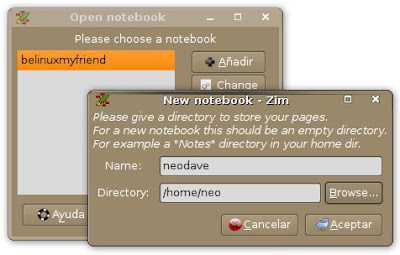 Al instalar la aplicación, crearemos el proyecto simplemente con el nombre y el directorio de trabajo.
Al instalar la aplicación, crearemos el proyecto simplemente con el nombre y el directorio de trabajo.
.- Instalar Zim
Usaremos los repositorios (universe) para instalar Zim:
$ sudo aptitude install zim
Una vez instalado, lo ejecutamos:
Aqui teneis una prueba que hice, con un articulo del blog...

Enlaces de interes:
Plugins
Tutorial
Fuente: Ubuntu Geek
Pack de 21 Wallpapers WideScreen
Etiqueta: Apariencia, Wallpaper
Pack de 21 fondos de escritorio Widescreen (1680x1050) creados por videa. Aquí os dejo un par de ellos:
Añade y elimina iconos del escritorio en GNOME
Etiqueta: Entorno de escritorio, GNOME, Hardy Heron, Nautilus, Planet, Ubuntu
Esta operación la podemos hacer de dos maneras:
.- Usando el editor de configuración (gconf-editor)
Para hacer desaparecer los iconos del escritorio usamos: ALT+F2 y escribimos "gconf-editor" (sin comillas). Navegamos por la barra lateral por de la aplicación por:
Y buscamos en la columna de la derecha "show_desktop", seleccionándolo o deseleccionándolo, según proceda.
Por otra parte, para activar o desactivar iconos (papelera, unidades, equipo y carpeta de usuario) buscaremos en:
Activando o desctivando; computer_icon_visible, home_icon_visible, trash_icon_visible y volumes_visible según convenga.
.- Desde consola
Si queremos hacer desaparecer/aparecer los iconos del escritorio, pegaremos el siguiente texto en la consola:
- Deshabilita los iconos del escritorio:
$ gconftool-2 --set /apps/nautilus/preferences/show_desktop --type bool 0
- Habilita los iconos del escritorio:
$ gconftool-2 --set /apps/nautilus/preferences/show_desktop --type bool 1
Ahora añadiremos nuevos iconos al escritorio.
- Activar el icono de Equipo:
$ gconftool-2 --set /apps/nautilus/desktop/computer_icon_visible --type bool 1
- Activar el icono de Carpeta Home:
$ gconftool-2 --set /apps/nautilus/desktop/home_icon_visible --type bool 1
- Activar el icono de Papelera:
$ gconftool-2 --set /apps/nautilus/desktop/trash_icon_visible --type bool 1
- Activar iconos de Unidades:
$ gconftool-2 --set /apps/nautilus/desktop/volumes_visible --type bool 1
NOTA: Para desactivar, simplemente tendremos que cambiar el parametro 1 por 0, en "--type bool X".
Fuente: Ubuntu Tutorials
Wormux, el Worms más Linuxero
Etiqueta: Hardy Heron, Juegos, Planet, Tux, Ubuntu
Wormux es un clon de Worms (para Linux, Windows, Mac y BSD) en el que los protagonistas son, entre otros, versiones animadas del pingüino Tux, el ñu de GNU y el zorillo de Firefox. Dispones de varios tipos de armas (bazucas, granadas, escopetas, pistolas...) para deshacerte del equipo contrario antes de que se acabe el tiempo que se dispone para el turno.
Instalalo desde los repositorios de Ubuntu:
$ sudo aptitude install wormux
Ejecutalo desde:
Que me gusta a mi estos juegos chorras xDD
Mapa creador por Juan Carlos:
Torre Eiffel de Paris.
http://www.wormux.org/forum/
SubDownloader, encuentra subtitulos fácilmente
Etiqueta: Hardy Heron, Planet, Subtitulos, Ubuntu
Tienes un capitulo de tu serie favorita o una película en versión original y necesitas los subtitulos. SubDownloader es de gran utilidad para todos aquellos que seguís de cerca los avances de una serie de televisión y no podéis esperar a que salga en vuestro idioma.
Descarga o sube subtitulos fácilmente para usar junto a tus archivos de vídeo (DIVX, MPEG, AVI, VOB, etc), busca coincidencias y auto detecta el lenguaje de los mismos.
Descargalo (necesario instalar primero "cli"):
Pagina del proyecto en launchpad: launchpad.net/subdownloader
Fuente: Lifehacker
unp, descomprime fácil en GNU/Linux
Etiqueta: Descomprimir, Hardy Heron, Planet, Ubuntu
Con unp desempaqueta (casi) todo con una sola orden. unp es un pequeño script en perl que hace la extracción desde cualquier archivo un poco más fácil.
Puede usar varios programas de compresión y archivado, elige el correcto automáticamente y extrae uno o más archivos de una sola vez. Soporta:
- tar.gz
- tar.bz2
- rmp
- deb
- bz2
- zip
- rar
.- Como instalar
Usaremos los repositorios para descargar e instalar:
$ sudo aptitude install unp
.- Como usar
Usaremos unp seguido del nombre del archivo. Esto es:
$ unp nombre_de_archivo.extensión
Gracias a kuidao por la info, ya que no lo conocía :)
Más.
Last.fm en Firefox con Fire.fm
Etiqueta: Firefox, Last.fm, Planet, Ubuntu
Si usas Firefox y Last.fm, puede que te sea atractivo Fire.FM.
Fire.fm es tu acceso directo a la extensa librería musical de Last.fm.
- Escucha música relacionada a tu artista favorito, y descubre nuevos artistas y música en el proceso.
- Escucha la música favorita de tus amigos
- Encuentra usuarios de Last.fm con gustos musicales similares al tuyo.
- Accesa rápidamente tus estaciones preferidas con solo teclear unas letras en la barra de direcciones.
- La auto-reproducción empieza a reproducir la última estación que escuchaste cuando cerraste el Firefox.
- Y para los que no les gustan las barras de herramientas, pueden personalizar o remover la barra si quieren. Todas las opciones de Fire.fm están disponibles desde el menú principal.

Descarga Fire.FX
Quizás una de las redes que más uso hoy por hoy es Last.fm, siendo a Flickr y DeviantART una de mis preferidas.
Fuente: Zona Firefox
Descomprimir archivos desde consola en GNU/Linux
Etiqueta: Descomprimir, Hardy Heron, Planet, Ubuntu
Vuelvo a estar por aquí y traigo un articulo que quería haber publicado hace tiempo, para tenerlo a mano, mas que nada :)
Puede que necesites instalar lo necesario, no todos los formatos que vamos a usar aqui están instalados de serie:
$ sudo aptitude install gzip bzip2 unzip unarj zoo tar unrar lha
Descomprimir ficheros comprimidos:
- Descomprimir .tgz
$ tar -xvzf archivo.tgz
- Descomprimir .tar
$ tar -xvf archivo.tar
- Descomprimir .bz2
$ bzip2 -d fichero.bz2
- Descomprimir .tar.bz2
$ tar jxvf archivo.tar.bz2
- Descomprimir .gz
$ gzip -d fichero.gz
- Descomprimir .tar.gz
$ tar zxf archivo.tar.gz
- Descomprimir .rar
$ rar x archivo.rar
- Descomprimir .lha
$ lha x archivo.lha
- Descomprimir .zip
$ unzip archivo.zip
- Descomprimir .arj
$ unarj archivo.arj o $ arj x archivo.arj
- Descomprimir .zoo
$ zoo x archivo.zoo
Más información y compresión de archivos en Gentoosiasta.
Interneeeee!
Etiqueta: BeLinuxBlog
Llevo desde el lunes sin Internet y no puedo publicar ningún articulo. He tendido que ir a casa de mi novia para poder escribir esto.
A ver cuando vuelvo a estar en linea y puedo seguir publicando artículos con regularidad y responder a los correos...
Siento las molestias causadas... os echo de menos!
PD: Estoy escribiendo esto con Windo$ pffffffffffffffff!!!
Block Attack, Rise of the Blocks
Etiqueta: Hardy Heron, Juegos, Planet, Ubuntu
Block Attack es un clon de Tetris Attack. Un entretenido juego del tipo puzzle que esconde bajo sus pobres gráficos horas y horas de diversión.
Cuenta con varios tipos de juego de un jugador:
- Endless
- Time Trial
- Puzzle Mode
- Stage Clear
- Vs. Mode
- Time Trial
- Vs. Mode
- Más de 30 puzzles disponibles en Modo Puzzle
- Posibilidad de jugar con teclado, ratón o mando
- Editor de niveles (java)
- Función de Guardar o Cargar partida
- Guardar los récords
- Se puede jugar vía IP usando enet
$ sudo aptitude install blockattack
Lo ejecutamos luego desde:
Fuente: freegamer
GNOME y KDE: Equivalencias
Etiqueta: Aplicaciones, GNOME, Hardy Heron, KDE, Planet, Ubuntu
Lista de aplicaciones equivalentes entre GNOME y KDE.
| Programa | Ubuntu (GNOME) | Kubuntu (KDE) |
|---|---|---|
| Gestor de ventanas | Metacity | KWin |
| Panel del escritorio | GNOME Panel | Kicker |
| Emulador de línea de comandos | GNOME Terminal | Konsole |
| Administrador de achivos | Nautilus | D3lphin (antes Konqueror) |
| Navegador web | Firefox | Konqueror |
| Cliente de correo electrónico | Evolution | KMail |
| Cliente de mensajería instantánea | Pidgin | Kopete |
| Cliente de BitTorrent | BitTorrent | KTorrent |
| Organizador de audio | Rhythmbox | Amarok |
| Reproductor multimedia | Totem | Kaffeine |
| Grabador de CD/DVD | GnomeBaker | K3b |
| Editor de imágenes | The GIMP | Krita |
| Editor de textos | gedit | Kate, KWrite |
| Gestor de archivadores | File Roller | Ark |
| Suite ofimática | OpenOffice.org | KOffice |
| Gestor de información personal | Evolution | Kontact |
| Calendario | Evolution | KOrganizer |
| Gestor de paquetes sencillo | Añadir/Quitar programas | Añadir/Quitar programas |
| Gestor de paquetes avanzado | Synaptic | Adept Manager |
Si algún día doy el paso, ya se donde venir a buscar ;)
Fuente: Guia Kubuntu
Fondos de escritorio de Batman
Etiqueta: Apariencia, Varios, Wallpaper
Hace un rato que he vuelto a casa después de haber visto en el cine la nueva entrega de Batman, El caballero oscuro (trailer). Después de un rato buscando he dado con estos fondos de pantalla de Batman.
Por cierto, la película me encanto aunque no soy un gran admirador de DC Comics... soy más de Marvel ;)
Un articulo en la zona fandom, que no te aconsejo leer si no has visto la película, expresa en mayor o menor medida lo que opino de esta nueva entrega de Batman. Considero que es la mejor adaptación de un cómic a la gran pantalla, pero no necesariamente es la mejor película de la historia (ese lugar lo ocupa El Señor de los anillos). Igualmente creo que Tim Burton y Jacks Nicholson si estuvieron a la altura de las circunstancias por aquel entonces en Batman uno como director y otro como actor que interpreto a Jocker.
Lo único que me ha desilusionado un poco es no poder escuchar la canción de Danny Elfman xD
Gloobus, visor de archivos
Etiqueta: Aplicaciones, Hardy Heron, Planet, Ubuntu
Gloobus es un visor de archivos al estilo "cover flow", en el que nos presenta nuestros archivos en formato 3D. No hace nada más que esto, por ahora, enseñarnos en modo "Shift Switcher Plugin" los archivos que contiene una carpeta.
Descarga Gloobus:
$ sudo aptitude install libsdl-mixer1.2 libsdl1.2debian libsdl-ttf2.0-0 libsdl-image1.2 libmagick++10 libmagic1 libtag1c2a libavcodec1d libavformat1d libswscale1d libsdl-gfx1.2-4
Descomprime Gloobus y entra en el directorio recién creado:
$ tar zxf Gloobus-0.025.tar.gz
$ cd RELEASE
Ahora instalamos la aplicación:
$ sudo ./install.sh
Una vez instalado entramos en la carpeta en la que queremos navegar, y ejecutamos la aplicación una vez dentro.
$ gloobus
Fuente: Ubuntu Life
Que es "sudo rm -rf /"?
Etiqueta: Hardy Heron, Planet, Terminal, Ubuntu
Hace un tiempo hable de él muy por encima y no le quise dar la publicidad necesaria, ya que tampoco me plantee hacerlo. A continuación la explicación del comando "sudo rm -rf /".
Gráficamente seria esto:

Extendiéndose un poco más:
sudo: Donde nos identificamos como usuario.
rm: Comando "remove", eliminar.
-rf: r de "recursivo" donde se borra todo y f de "force"; nunca solicita confirmación.
/: Indica el directorio raíz
Por lo tanto "sudo rm -rf /" indica que:
El usuario (sudo) quiere eliminar (rm) todos los archivos y carpetas sin pedir confirmación (-rf) del directorio raíz (/). O lo que es lo mismo; Eliminas todos los archivos del disco duro.
Se que me he pasado con la "ADVERTENCIA" pero sabiendo lo burricos que somos en muchas ocasiones, me he querido curar en salud y advertir. Aunque si queréis, podeis apretar la tecla y acabar con todo:
Video demostración de lo que NO tenéis que hacer nunca:
Fuente e imágenes: Ubuntronics y Ubuntuway
Strata Human theme para Firefox
Etiqueta: Firefox, Mozilla, Planet, Ubuntu
Si te gusta la apariencia de Firefox que usa Windows, con ese botoncito tan grande (véase la imagen siguiente), puedes lucirlo instalando este tema llamado "Strata Human", dando este aspecto "tan moderno" a Firefox en Ubuntu. Este tema cambia también cambia los iconos y el color del botón dándole un aspecto marrón.
Este tema cambia también cambia los iconos y el color del botón dándole un aspecto marrón.
Descarga esta extensión y reinicia el navegador una vez instalado.
Fuente: Lifehacker
Ubuntu 8.10 "Intrepid Ibex", alpha 4
Etiqueta: Intrepid Ibex, Lanzamiento, Planet, Ubuntu
Otra versión alpha, en esta ocasión la 4, de Ubuntu 8.10 "Intrepid Ibex". En esta versión, cabe destacar:
.- Como descargar?
Descarga Ubuntu "Intrepid Ibex" alpha 4:
Sitios de descarga:
http://cdimage.ubuntu.com/
http://cdimage.ubuntu.com/
http://cdimage.ubuntu.com/
http://cdimage.ubuntu.com/
.- Que hay que esperar?
12 Junio 2008 - Alfa 1 (pospuesto 28)10 Julio 2008- Alfa 224 Julio 2008 - Alfa 314 Agosto 2008 - Alfa 4- 4 Septiembre 2008 - Alfa 5
- 18 Septiembre 2008- Alfa 6
- 2 Octubre 2008- Beta
- 23 Octubre 2008 - Release Candidate
- 30 Octubre 2008- Versión final de Ubuntu 8.10 Intrepid Ibex
.- También
Ubuntu 8.10 "Intrepid Ibex", alpha 3
Ubuntu 8.10 "Intrepid Ibex", alpha 2
Ubuntu 8.10 "Intrepid Ibex", alpha 1
Ubuntu "Intrepid Ibex", fechas de lanzamiento
Ubuntu 8.10 "Intrepid Ibex"
Dallegtk, une o divide archivos fácilmente
Etiqueta: Hardy Heron, Partir/unir archivos, Planet, Ubuntu
Con dallegtk podrás cortar y unir archivos fácilmente usando para ello una interfaz de usuario simple y sin complicaciones.
En muchas ocasiones nos hemos descargado de internet archivos que han sido cortados y/o camuflados con una aplicación y nos vemos obligados a bajarnos el programa, que la mayoría de las veces no está disponible para Linux.
Dalle ha venido a solucionar este problema, permitiendo trabajar con una gran variedad de formatos. Así no tenemos que preocuparnos de buscar el programa, sino que simplemente desempaquetamos el fichero con Dalle. (definición del creador)
- Astrotite
- Axman 3
- Easy File Splitter
- File Splitter
- Genérico
- Hacha (1, 2 y Pro)
- KamaleoN (1 y 2)
- MaxSplitter
- SplitFile
- Zip
Descarga el archivo .deb:
dalle_0.7.8-1_all.deb
Ejecutar:
$ dalle-gtk (versión con GUI)
$ dalle-console (versión consola)
Instalación e información extra para librerias
Fuente:
23 temas de escritorio para Ubuntu
Etiqueta: Apariencia, Hardy Heron, Planet, Ubuntu
Lista de 23 temas para poder lucir un Ubuntu diferente cada día:
El resto de la lista en: SizzledCore
Launchy, lanzador de aplicaciones
Etiqueta: Aplicaciones, Hardy Heron, Planet, Ubuntu
Launchy es un lanzador de archivos multiplataforma (Linux y Windows) que indexa tus aplicaciones, documentos, carpetas y marcadores para hacerte más cómoda su localización.
Además de esto cuenta con:
- Uso de pieles: Puedes cambiar el aspecto de la aplicación.
- Indexa tu disco duro: Cataloga las búsquedas realizadas.
- Puede usar extensiones para lanzar en el navegador resultados de youtube, yahoo, wikipedia...
- Da la opción de hacerlo portátil (portable mode), controlar la opacidad, su comportamiento...
$ sudo aptitude instalar launchy
O descargando el archivo .deb desde (enlace web):
launchy_2.1.2-1_i386.deb
Para acceder a él:
Te puede interesar:
Busca y ejecuta, con GNOME Do
Fuente: Ubuntips
Willibex theme, tema para GNOME
Etiqueta: Apariencia, Intrepid Ibex, Planet, Ubuntu
Otro de los temas que os puede interesar, si os gusta este tipo de temas, y que esta inspirado también en el tema de Will Williams. Ha sido creado por jecovier y como veis luce bien (en este caso en mi portátil):
Incluye el tema para GTK y Emerald:
Descargar tema GTK+2
Descargar tema para Emerald
Relacionado:
Ibex Will, tema para GNOME
Descarga el tema más popular de Intrepid Ibex
Ubuntu "Intrepid Ibex": Propuesta de tema
Cambios en el blog, y demás (actualizado)
Etiqueta: BeLinuxBlog
Actualizado: Por ahora aplicare cambios en la plantilla actual y poco más.
En las próximas horas voy a cambiar el tema con todo lo que eso conlleva. En esta ocasión vuelvo a las 2 columnas y añado pestañas.
Aquí tenéis una muestra de la apariencia (no definitiva):
Este nuevo aspecto también afectara a:
Los enlaces: Entre la duda de eliminarlos y "pestañearlos" opte por lo segundo (por ahora).
Imágenes: En la barra lateral eliminare las imágenes (en su gran mayoría).
El resto de sera "pestañeado" en medida de lo posible para "des saturar" el blog y hacerlo más simple y rápido, eliminando o agrupando temas por pestañas.
Otros cambios:
En los últimos días habréis notado que las imágenes van con una gota de agua en forma de enlace del blog, esto es por que me he encontrado con varios sitios que copian y pastean este blog sin ningún pudor y pasándose la licencia por el "forro de los huevos". Como paso de enzarzarme con nadie por este tema, las marco y punto. Me da igual que se haga copiar y pegar, pero por favor un simple enlace no hace daño a nadie y respeta la autoria y el "esfuerzo" de un presente.
De igual manera si alguien cree que en alguno de los artículos que escribo he cometido el error al no poner las fuentes, no quiere que enlace su trabajo o he abusado de alguna licencia de uso solo tiene que poner el comentario en en articulo o enviarme un email. Lo subsanare lo antes posible o eliminare según convenga.
Gracias a todos por vuestra compresión :)
Search
# suscribirse
# Articulos
-
▼
2008
(359)
- ► septiembre (48)
-
▼
agosto
(57)
- Blog Day 2008
- Fondos de escritorio de GNOME (fabricación propia)
- Get-You gestor Java para descargar vídeos, y más
- 10 atajos de teclado para hacerte la vida más fácil
- Mirage, visor de imágenes
- Fondos de escritorio de Fedora
- Banshee, reproductor multimedia
- Full Circle Magazine #16
- Byzanz, graba tu escritorio en GIF
- Configuración oculta (avanzada) en Firefox
- Descarga 300 Mb en fuentes (tipografías)
- Zim, creador wiki de escritorio
- HUMOR: ZAS! En toda la boca!
- Pack de 21 Wallpapers WideScreen
- Añade y elimina iconos del escritorio en GNOME
- Wormux, el Worms más Linuxero
- SubDownloader, encuentra subtitulos fácilmente
- unp, descomprime fácil en GNU/Linux
- Linux vale "pa to"
- Last.fm en Firefox con Fire.fm
- Descomprimir archivos desde consola en GNU/Linux
- Interneeeee!
- Block Attack, Rise of the Blocks
- GNOME y KDE: Equivalencias
- Fondos de escritorio de Batman
- Gloobus, visor de archivos
- Que es "sudo rm -rf /"?
- Strata Human theme para Firefox
- Ubuntu 8.10 "Intrepid Ibex", alpha 4
- Dallegtk, une o divide archivos fácilmente
- 23 temas de escritorio para Ubuntu
- Launchy, lanzador de aplicaciones
- Willibex theme, tema para GNOME
- Cambios en el blog, y demás (actualizado)
- Ibex Will, tema para GNOME
- GShutdown, apaga y reinicia el sistema (con GUI)
- Descarga el tema más popular de Intrepid Ibex
- Comando Shutdown; apaga o reinicia el sistema
- HUMOR: Sistema operativo NO compatible para Terra TV
- Fondos de escritorio para Ubunteros de pura cepa
- Enlaces libres
- El ganador es...: Ubuntu Desktop Edition 8.04 LTS
- Cita: Lectores
- Ubuntu "Intrepid Ibex": Propuesta de tema
- Fedora 10 Alpha, lanzado!
- Guake, terminal tipo Quake
- Máster en Software Libre de la UOC
- Firefox 3.1 (Shiretoko): Pruebalo en Ubuntu 8.04
- Final Render Pack, colección de fondos de escritorio
- openSUSE, también te lleva Linux a casa
- Especial: Celebrando...
- No por mucho megaRAM...
- Avidemux: Redimensionar video
- Oxygen-Refit 2 - Black Version
- 16 lectores RSS
- Escritorio de Agosto
- Inkscape: Manuales para artistas novatos
#Articulos preferidos
- apt-get vs aptitude
- CHMOD
- Comandos curiosos
- Conexión FTP en la Terminal
- Control remoto con VNC
- Envió de e-mail vía Telnet
- Limpia la lista de núcleos
- Limpia la lista de núcleos (sin)
- Núcleo de Linux
- Repositorio con un solo comando
- Siete maravillas de Linux
- Software Wars
- Supercomputadoras (I)
- Supercomputadoras (II)
- Supercomputadoras (III)
# Sobre Be Linux
# Usuarios
# scripts
# Aplicaciones destacadas
- Bluefish (Editor HTML)
- Byzanz (Graba tu escritorio)
- Deluge (Cliente BitTorrent)
- Desmume (Emulador de DS)
- Dia (Creador de Diagramas)
- EasyTAG (Editor IDTAG)
- Filezilla (Cliente FTP)
- Gnac (Conversor de Audio)
- Inkscape (Editor Vectorial)
- K3B (Graba CD/DVD)
- Mirage (Visor de imágenes)
- MonoDevelop (Desarrollos .NET)
- Phatch (Editor de imágenes)
- PyTube (Todo en uno)
- Scribus (Maquetación)
- Skype (Voip)
- TeamSpeak
- Tivion (TV Online)
- Ubuntu Tweak (Conf. avanzada)
- VLC (Reproductor Multimedia)
- Wine (Win Emulator)
- Xfire (Pidgin)
- XMMS (Reproductor de Audio)
# Juegos
# GIMP
Nube Etiquetas
Minyx v2.0 template es un theme creado por Spiga.
Modificado para Be Linux... my friend (2007-2014) por NeoDaVe.


























